В днешно време много потребители сглобяват компютри на ръка, закупувайки всяка част поотделно. В такива случаи задачата за инсталиране на операционната система и драйверите се извършва самостоятелно, както и софтуерът за дънната платка. Важно е да изберете съвместими драйвери, за да осигурите правилна работа на цялото устройство, така че трябва да се внимава. След това ще анализираме подробно тази процедура, като вземем за пример дънна платка, наречена MSI H81M-P33.
Вземете и инсталирайте драйвери за дънната платка MSI H81M-P33
Ако сте закупили DVD устройство и сте го инсталирали в компютъра си по време на сглобяването, можете да използвате диска, който се доставя с MSI H81M-P33. За да направите това, просто го поставете и стартирайте инсталатора, следвайки инструкциите на екрана. Ако обаче самият диск не е там или просто няма устройство, ще трябва да използвате една от алтернативните опции, които сега ще бъдат обсъдени.
Метод 1: Официален сайт на MSI
Най-добрият начин да получите точно съвместими и проверени драйвери е да използвате официални източници за това. На първо място, искаме да насочим вниманието ви към официалния уебсайт на производителя на дънната платка. Въпреки че MSI H81M-P33 беше прекратен, неговата поддръжка все още продължава и можете да изтеглите съответния софтуер, както следва:
Отидете на официалния уебсайт на MSI
- Следвайте връзката по-горе, за да стигнете до началната страница на сайта. Тук се интересувате от раздела "Обслужване".
- Превъртете надолу по раздел и категория „Изберете своя продукт“ Натиснете "Дънни платки".
- Щракнете с левия бутон върху плочката с името „Изтегляния“.
- Сега трябва да попълните таблицата „Намерете вашето устройство“... Типът компонент ще бъде избран автоматично. Във втората форма трябва да посочите "Чипсет".
- По-нататък в "Вид на продукта" изберете Intel H81.
- Остава само да намерите вашия модел в списъка и да кликнете върху "Търсене".
- На страницата с продукти отидете в раздела "Шофьори".
- Първо изберете операционната си система, като разширите изскачащия списък и щракнете върху съответната опция. В този случай вземете предвид битността на Windows.
- След това можете да разширите отделните сортирани линии с всеки тип драйвер.
- Нека да разгледаме пример за зареждане на чипсет. Намерете желаната версия на софтуера и кликнете върху съответния бутон, за да започнете да изтегляте.
- След това ще започне автоматичното изтегляне на архива. Пуснете го през всеки удобен архиватор.
- Намерете изпълнимия файл в папката и го отворете.
- Следвайте показаните инструкции, за да изпълните задачата успешно.
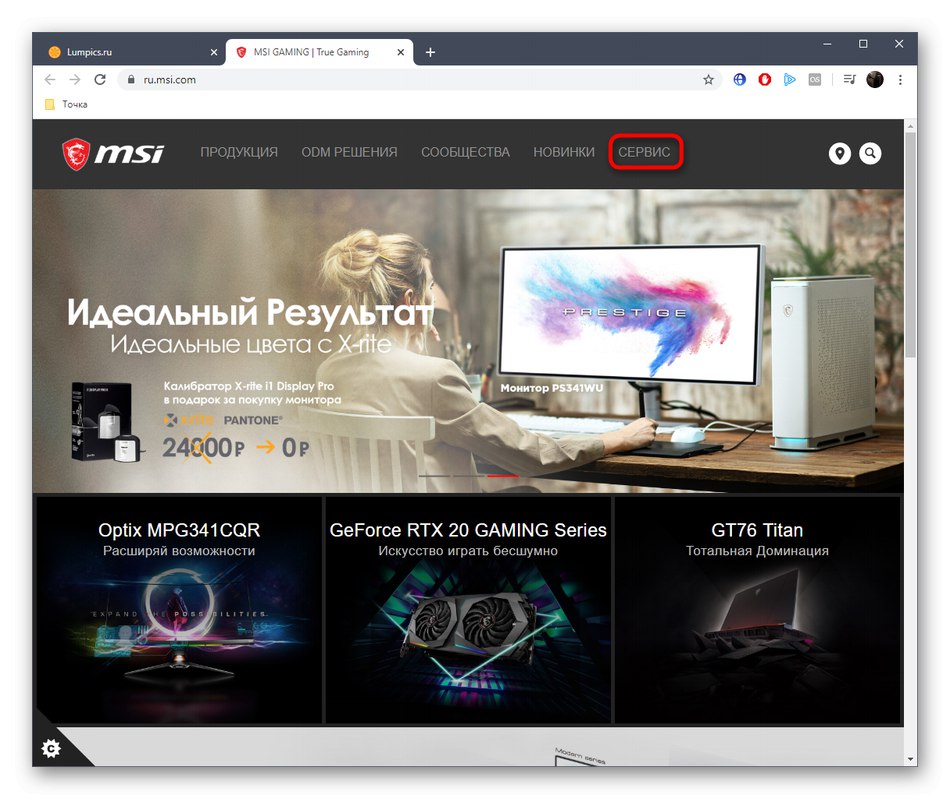
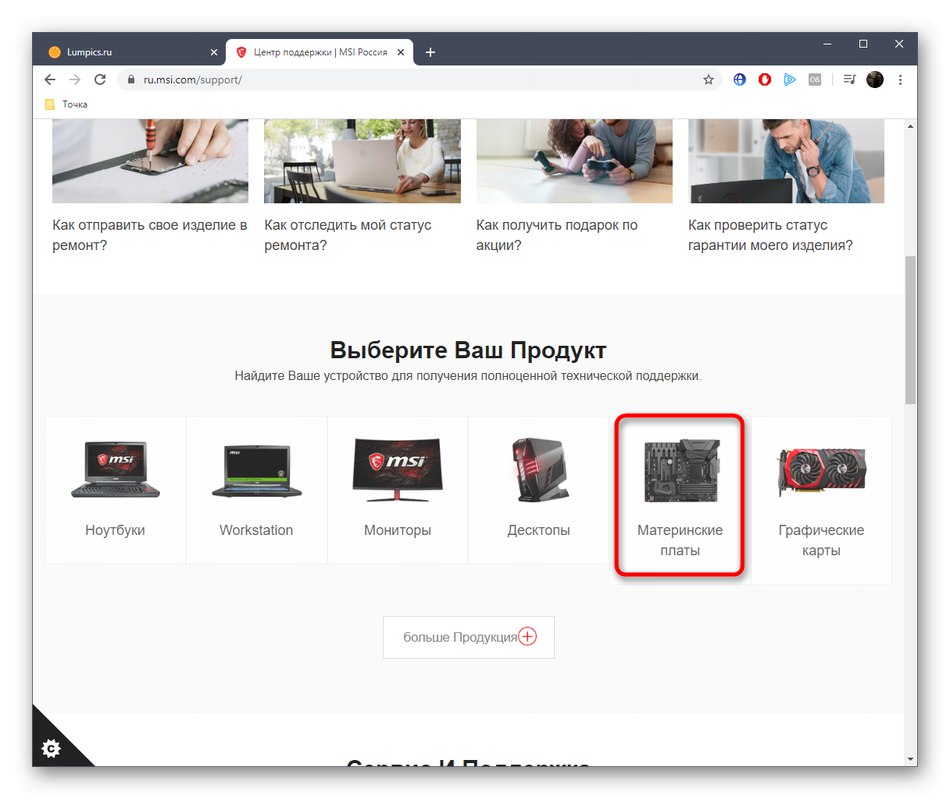
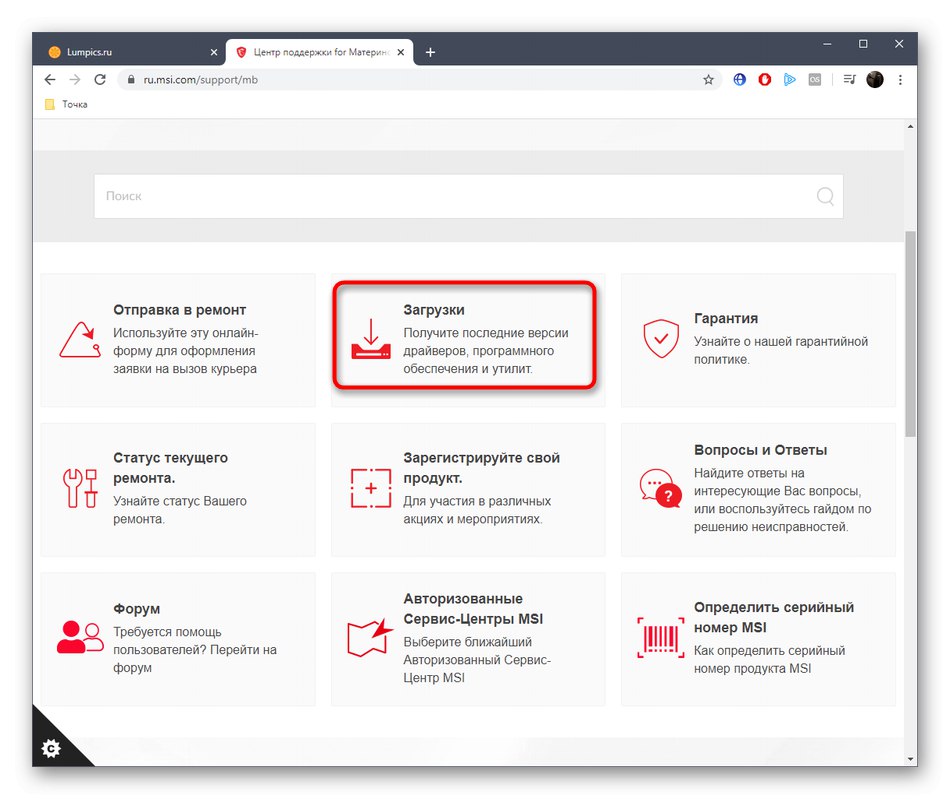
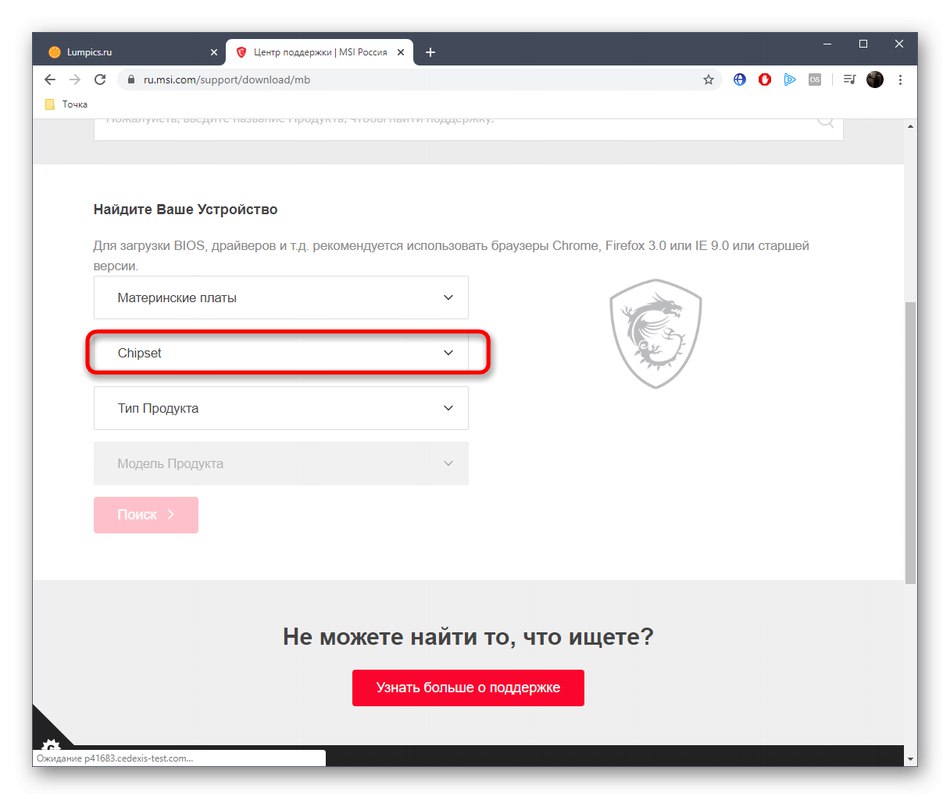
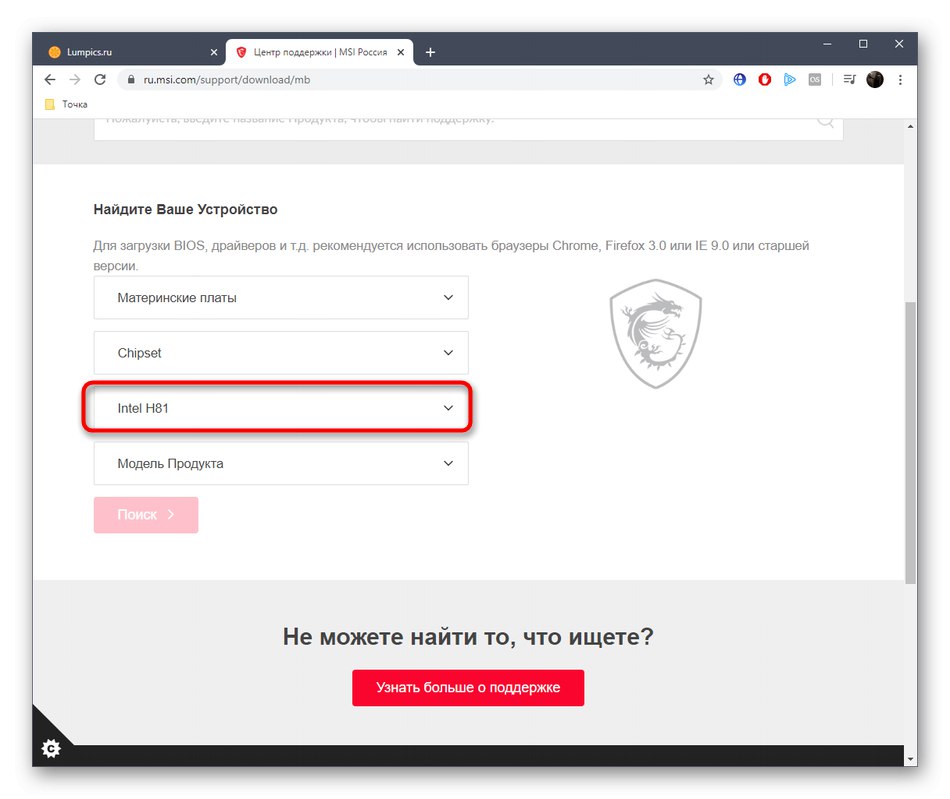
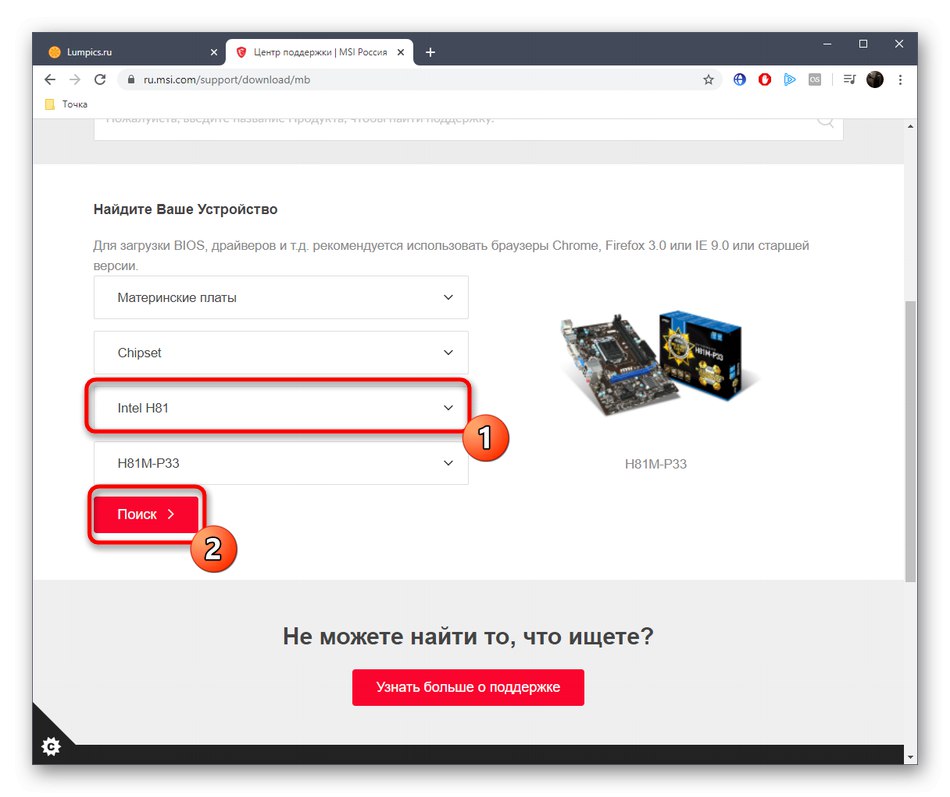
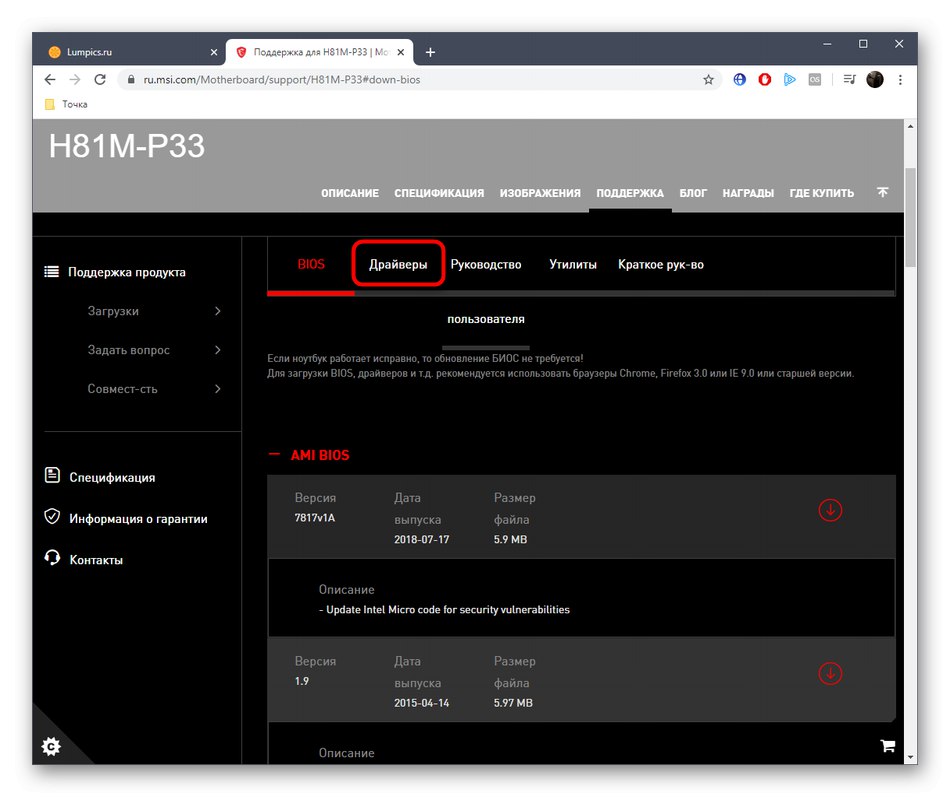

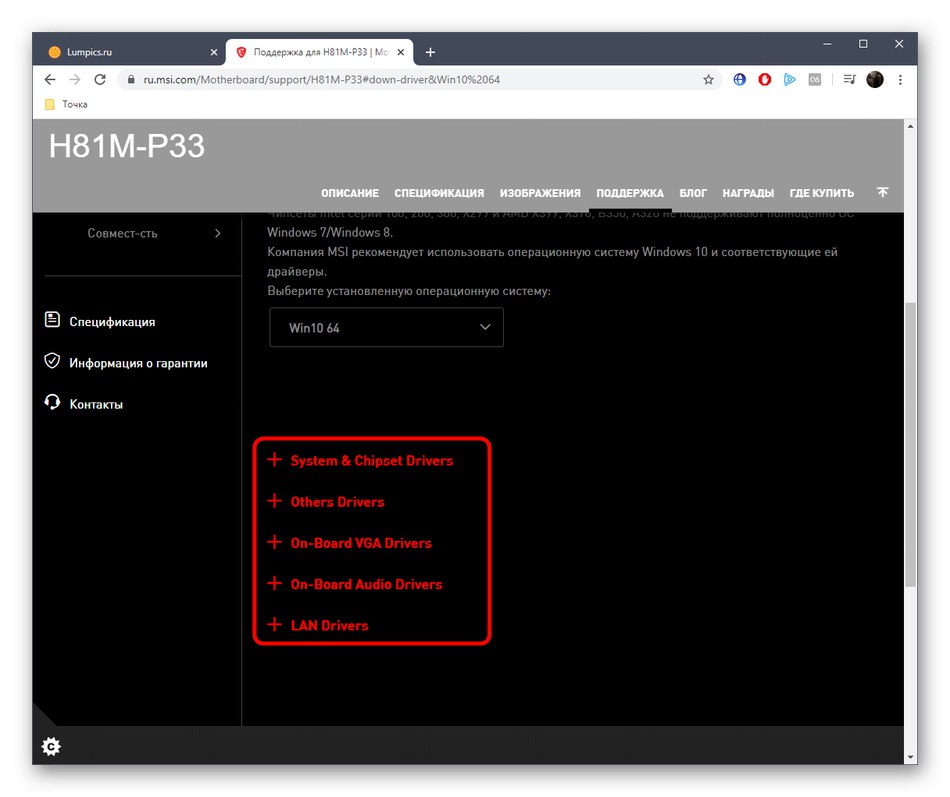
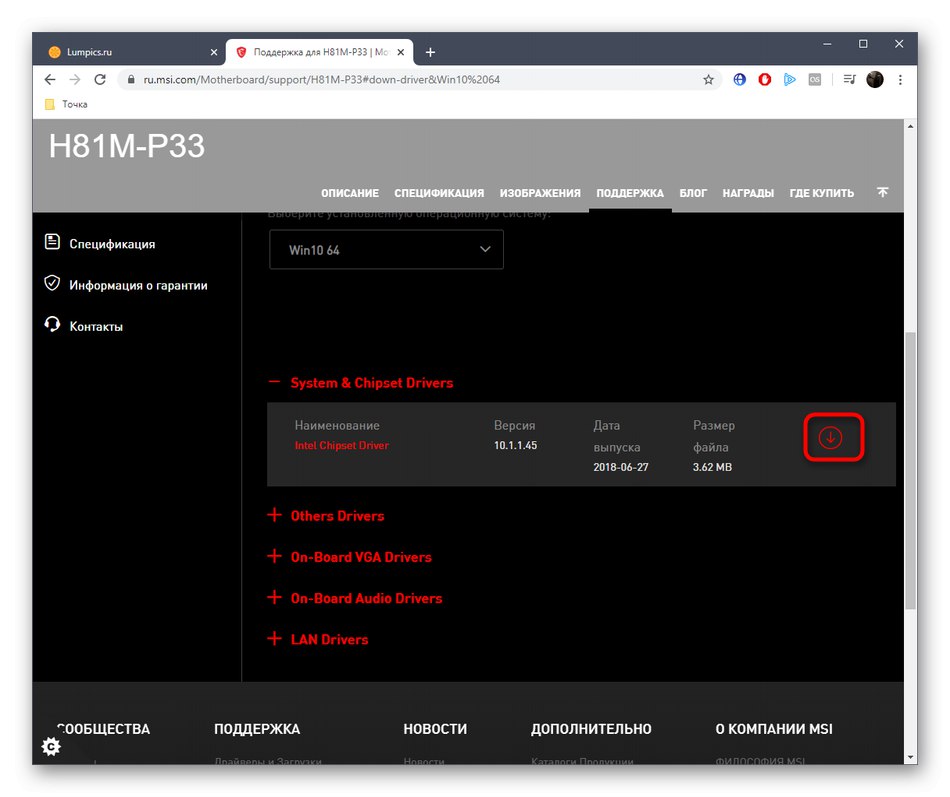
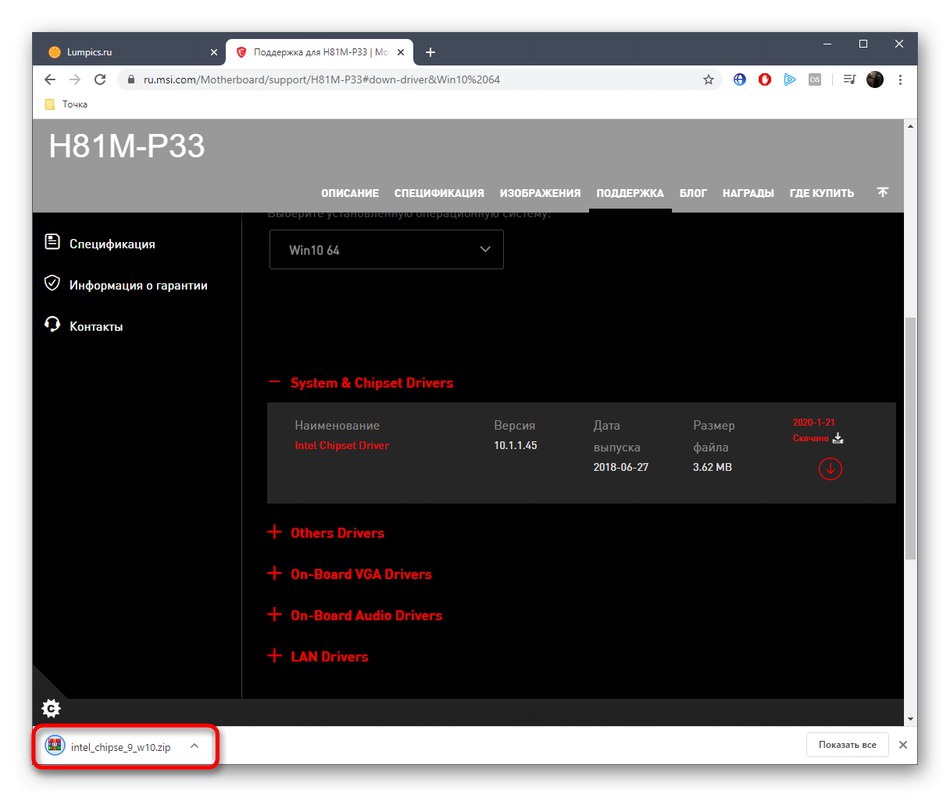
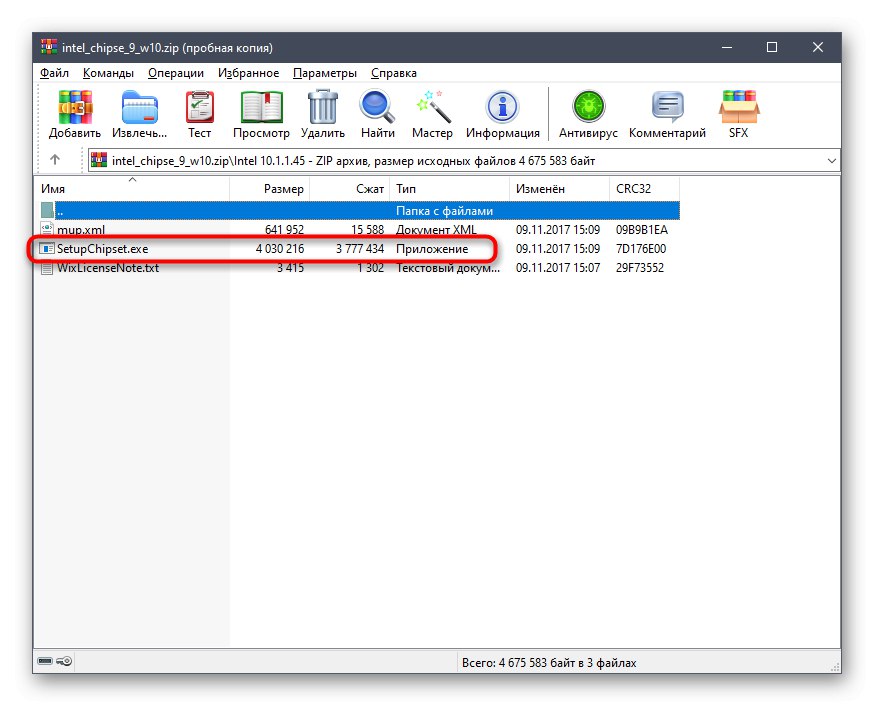
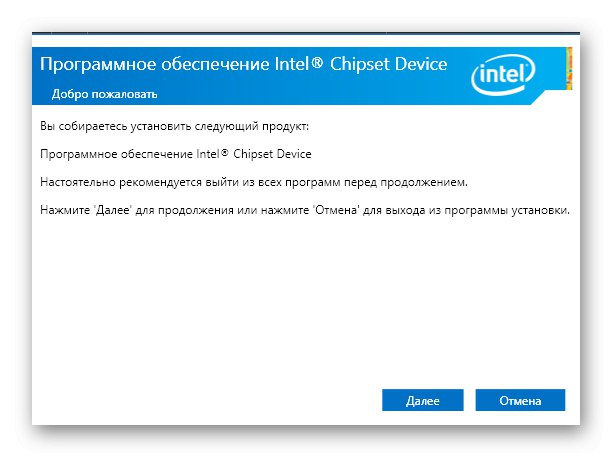
Драйверите за други компоненти на дънната платка се изтеглят по същия начин. Изтеглете ги един по един и ги инсталирайте в автоматичен режим. След това рестартирайте компютъра си, за да влязат в сила всички промени.
Метод 2: Официална помощна програма от MSI
Както можете да видите, предишният метод отнема много време и също така изисква изтегляне на всеки драйвер един по един, което не е удобно за всички потребители. Някои хора искат да си спестят времето и да улеснят нещата. Това ще помогне на официалната помощна програма от MSI, наречена Live Update. Точно подходящ е за актуализиране на драйверите на всички поддържани дънни платки.
Отидете да изтеглите актуализация на живо от официалния уебсайт
- Следвайте връзката за страницата за изтегляне на актуализация на живо. Там щракнете върху етикета, върху който можете да кликнете Изтеглете актуализация на живо 6.
- Изчакайте архивът да завърши изтеглянето и след това го отворете.
- Инсталаторът на този софтуер може да бъде стартиран директно от тук.
- В него посочете предпочитания от вас език на интерфейса, като използвате изскачащия списък.
- В прозореца за приветствие продължете незабавно.
- Приемете условията на лицензионното споразумение, като поставите отметка в съответното поле и кликнете върху "По-нататък".
- Изберете всяко удобно място за съхранение на помощните файлове.
- Посочете дали искате да създадете икона на работния плот.
- Инсталирането на актуализация на живо вече ще започне. След това затворете прозореца на инсталатора и помощната програма ще стартира автоматично.
- В него ще трябва да потвърдите отново условията за лицензирано използване.
- След като отворите основния прозорец, отидете до раздела "Актуализация на живо".
- Щракнете върху бутона "Сканиране"... Уверете се, че вашата интернет връзка е активна, преди да направите това.
- Тази операция ще отнеме няколко минути, така че, моля, бъдете търпеливи.
- Намерените актуализации ще бъдат показани в таблицата. Поставете отметка в квадратчето, което искате да изтеглите, и след това стартирайте тази операция, като щракнете върху съответния бутон в долната част на прозореца.
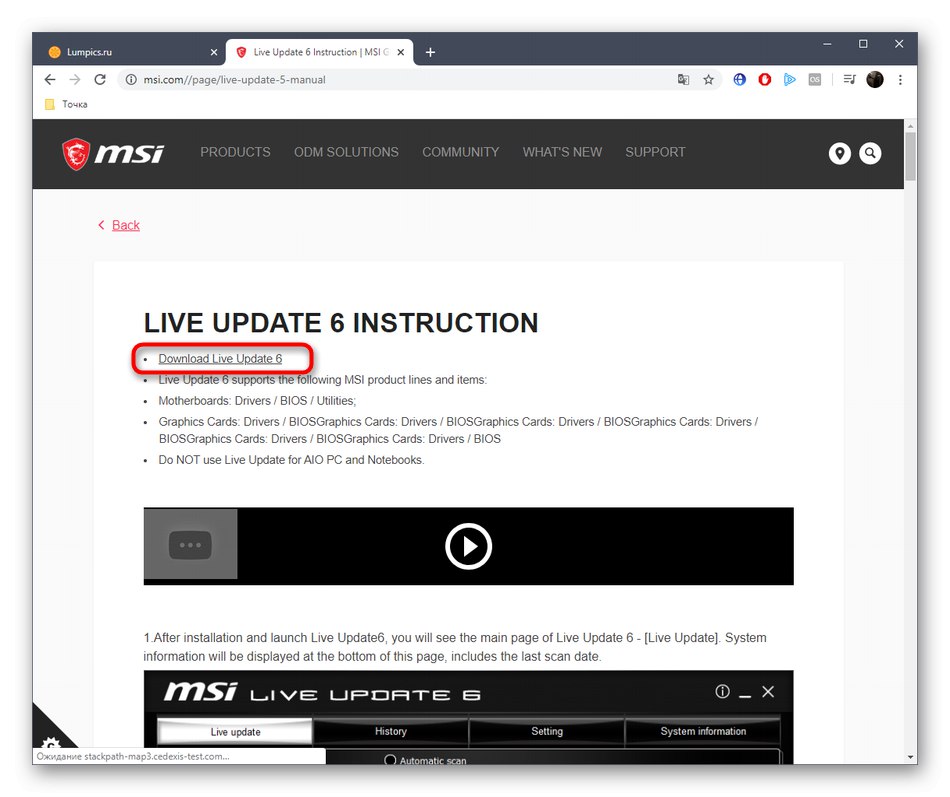
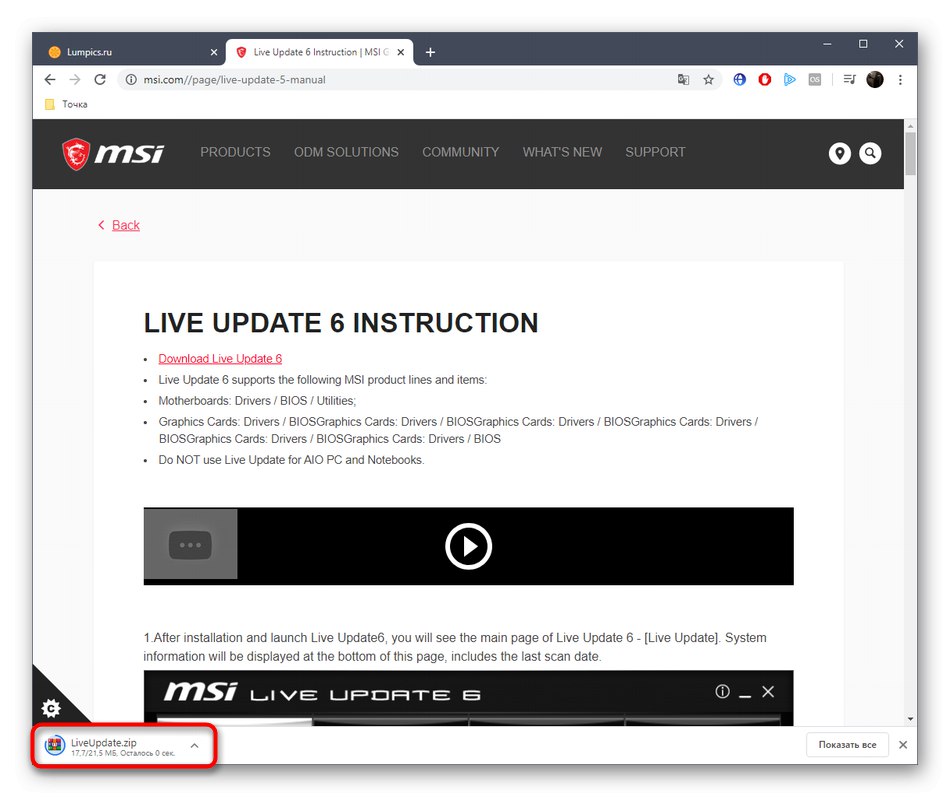
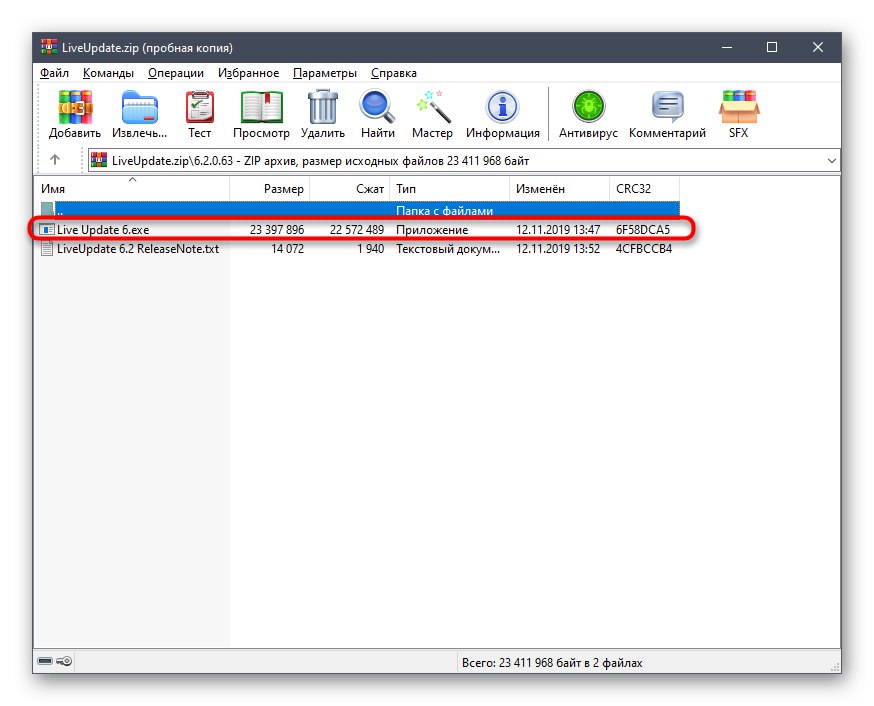

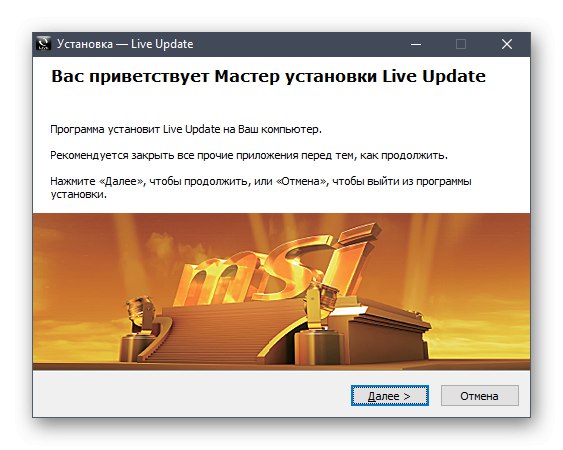
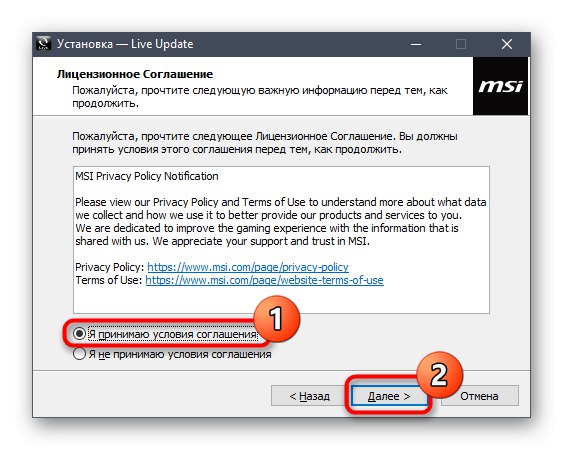
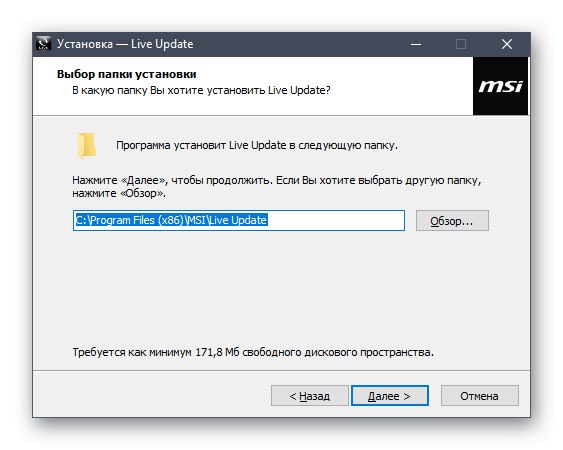
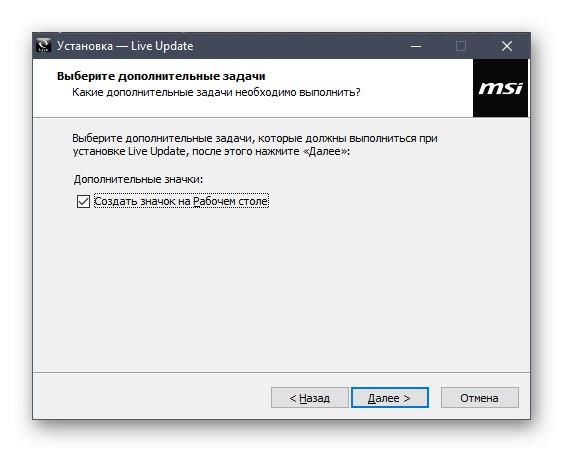
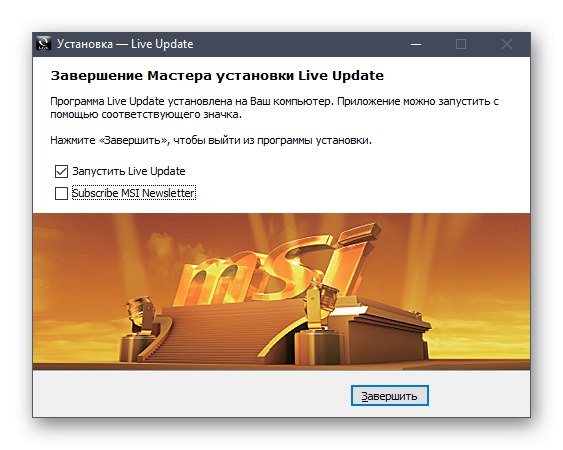
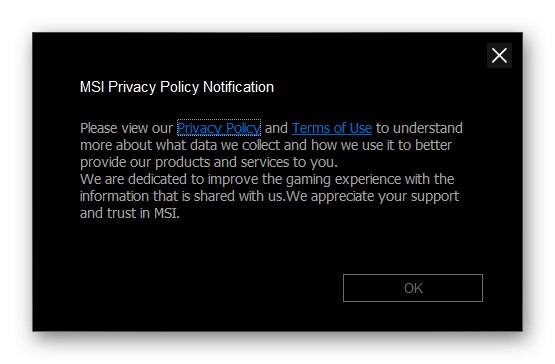
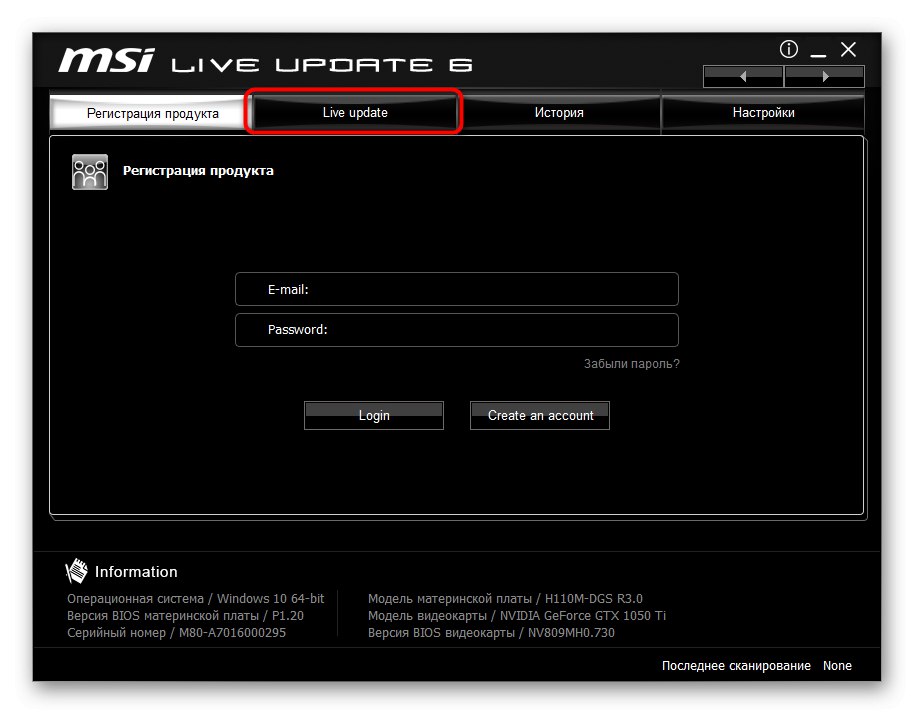
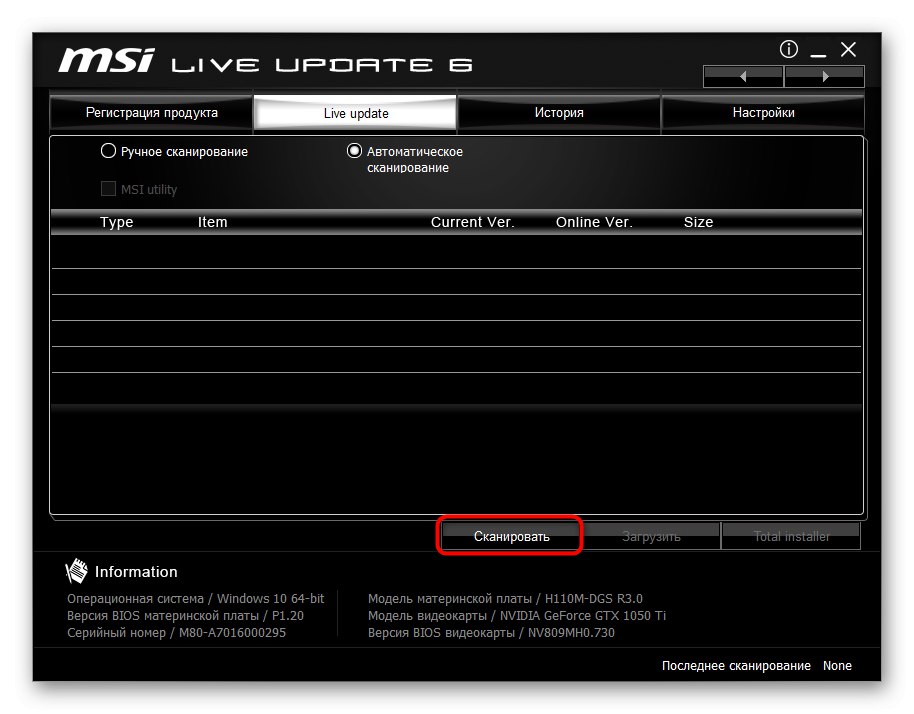
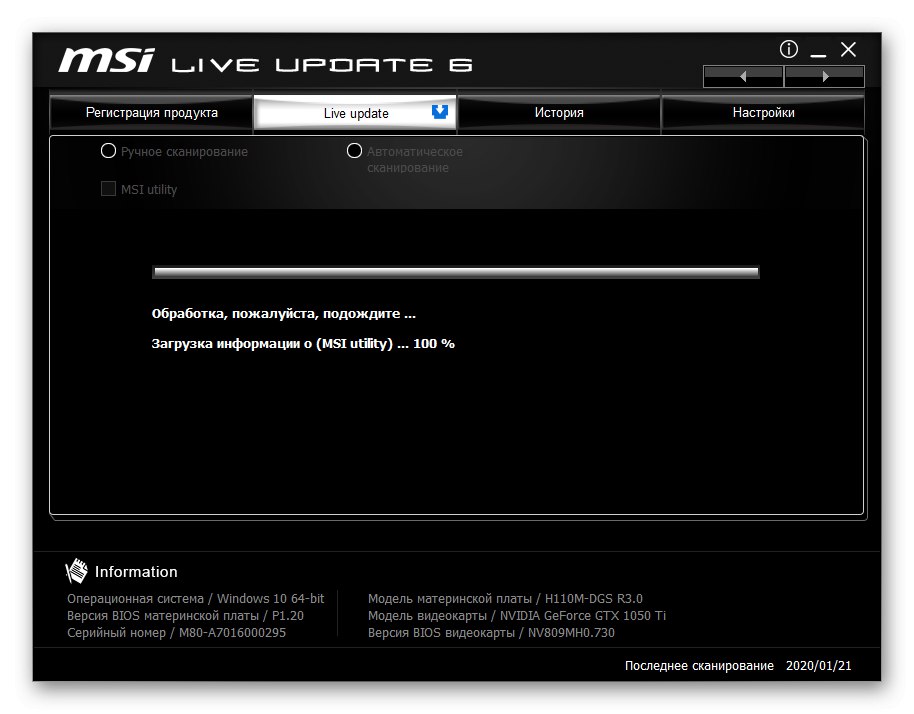
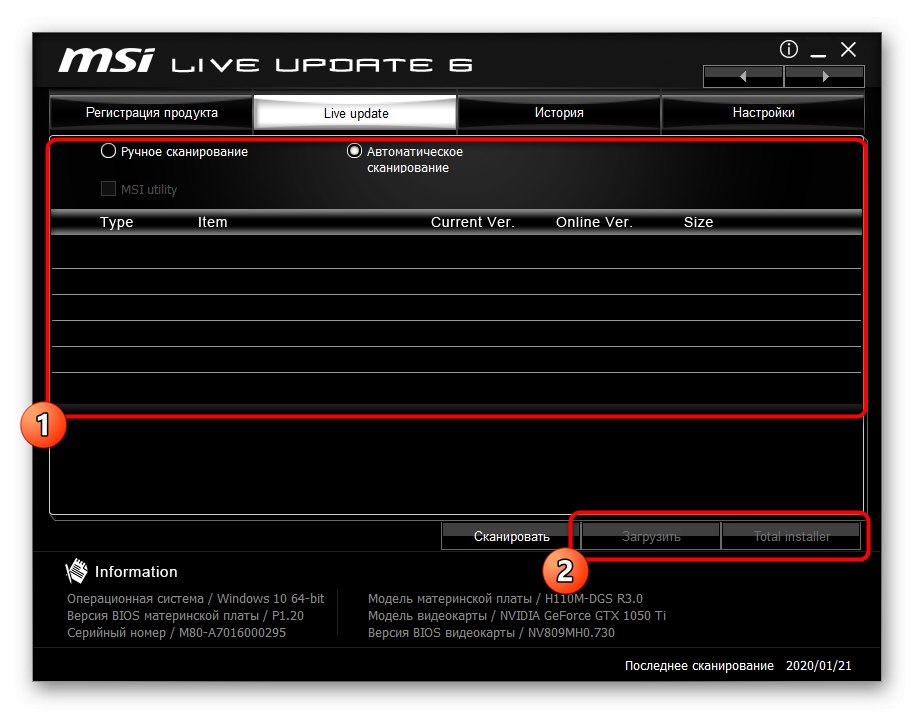
Когато всички актуализации бъдат изтеглени и инсталирани, Live Update ще ви подкани да рестартирате компютъра си. Правете това непременно, така че всички промени да влязат в сила и компютърът да започне да функционира напълно правилно.
Метод 3: Програми за инсталиране на драйвери
Следващият метод на днешната ни статия е подобен на предишния, но за постигане на тази цел ще бъдат използвани програми от разработчици на трети страни. Предимството им е, че можете едновременно да инсталирате драйвери за всички компоненти на дънната платка, както и за други свързани компоненти и периферни устройства. Принципът на взаимодействие с такъв софтуер е представен в друга инструкция на нашия уебсайт, където е даден пример Решение на DriverPack... Ако се интересувате от тази опция, настоятелно ви препоръчваме да прочетете това ръководство.
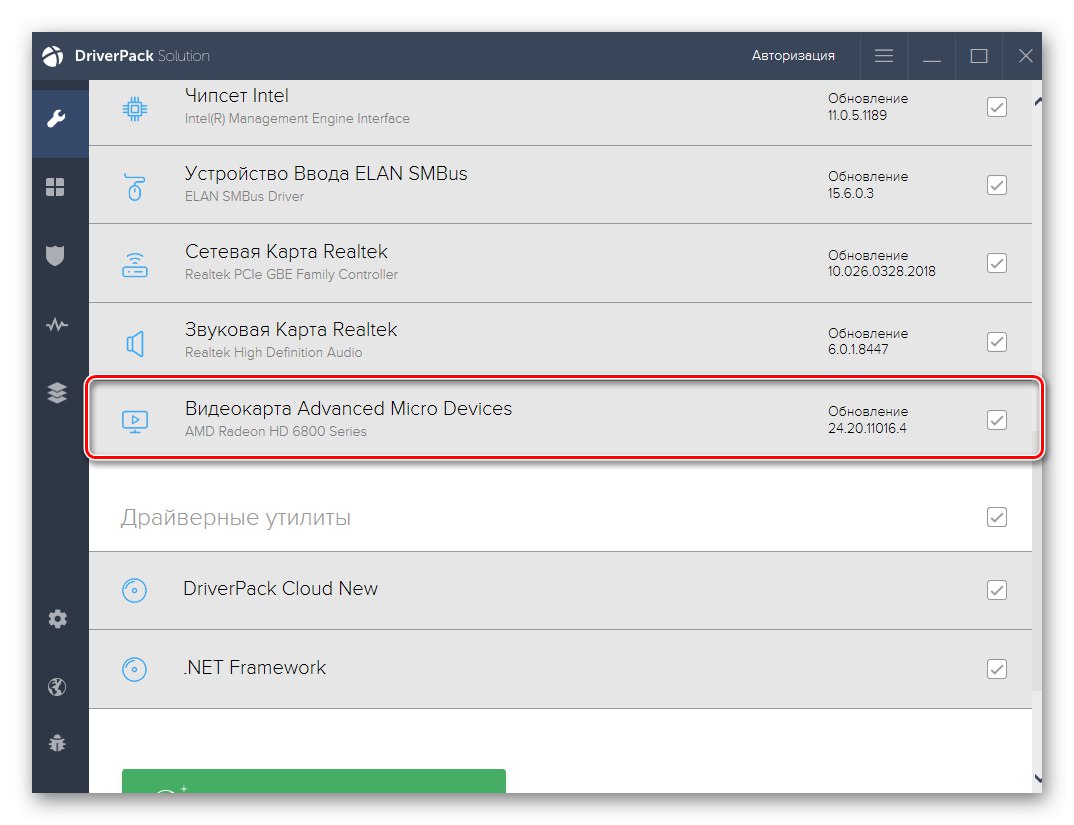
Повече информация: Инсталиране на драйвери чрез DriverPack Solution
Има и огромен брой аналози на горната програма. Другият ни автор състави рецензия, където събра всички популярни решения, които ви позволяват автоматично да инсталирате липсващите драйвери на вашия компютър. Можете да го прочетете, като щракнете върху връзката по-долу и да използвате инструкциите на DPS като универсално, тъй като много представители на такъв софтуер имат много общи черти дори в дизайна на външния си вид.
Повече информация: Най-добрият софтуер за инсталиране на драйвери
Метод 4: Уникален хардуерен идентификатор
Принципът на този метод е да се използват уникалните идентификатори на компонентите на дънната платка за намиране на драйвери. За съжаление не можем да предоставим пълен списък с идентификатори на устройства, намерени на MSI H81M-P33, но на нашия уебсайт има отделна статия, където има инструкции за определяне на тези характеристики. След като идентификаторите бъдат определени, ще трябва да изберете сайт, където ще търсите и изтегляте подходящи драйвери. Тази тема е разгледана и в ръководството, към което можете да отидете, като кликнете върху връзката по-долу.
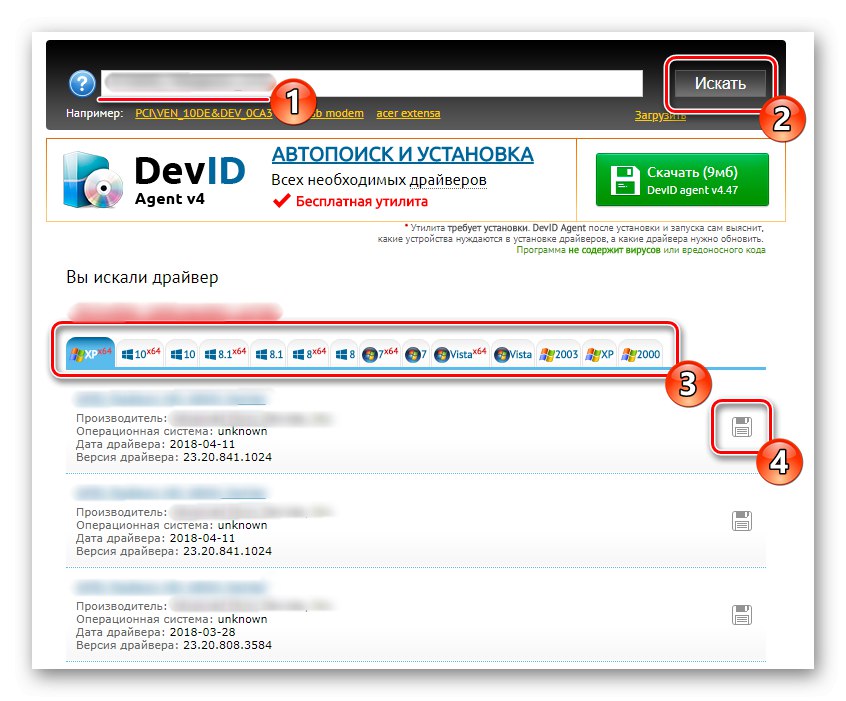
Повече информация: Как да намеря драйвер по ID
Метод 5: Стандартни инструменти за Windows
Последният метод, разгледан в рамките на днешния материал, включва използването на стандартни инструменти на операционната система за изтегляне на драйвери. За съжаление, тя далеч не е ефективна за всички компоненти на дънната платка, затова е на последно място. Предимството му обаче е, че потребителят не трябва да изтегля допълнителни програми или да взаимодейства с различни сайтове, тъй като всички действия се извършват директно в стандартните менюта на Windows. Повече подробности за този процес са написани в друга статия на нашия уебсайт, която е посочена по-долу.
Повече информация: Инсталиране на драйвери с помощта на стандартни инструменти на Windows
Както можете да видите, драйверите за дънната платка MSI H81M-P33 могат да бъдат получени по пет различни начина и всеки от тях има свои предимства и недостатъци. Просто трябва да проучите всеки от тях по-подробно, за да определите оптималния.